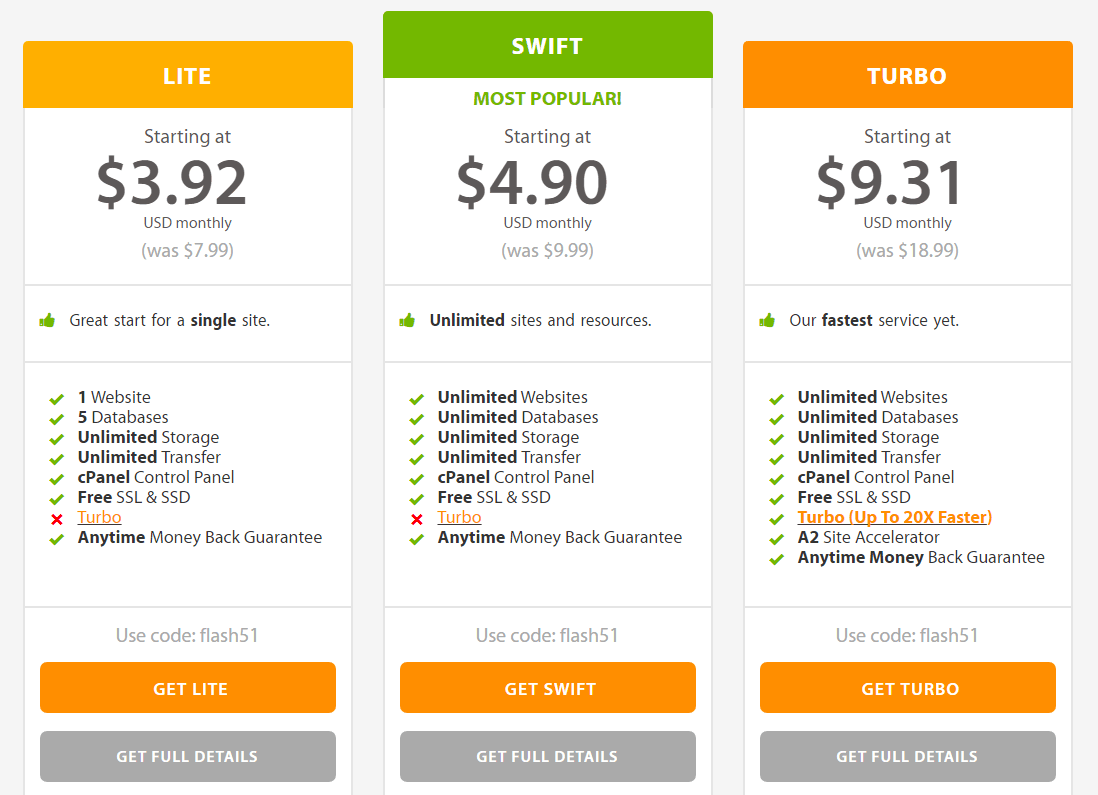تاسو د ویب کوربه توب خدماتو او فکر کولو په اړه خپله څیړنه ترسره کړې د A2 کوربه توب سره لاسلیک کول. ښه انتخاب، مګر شاید تاسو نه پوهیږئ چیرته یې پیل کړئ؟
دلته زما د تعقیب لپاره اسانه لارښود دی چې تاسو ته یې ښیې د A2 کوربه توب سره لاسلیک کولو څرنګوالی، او زه تاسو ته ښیې څنګه لګول WordPress په A2 کوربه توب.
دا ټیوټوریل به تاسو سره د A2 کوربه کولو سره ستاسو د ویب پا hosting کوربه کولو په لور لومړی ګام پورته کولو کې مرسته وکړي.
اککسومس کوربه په خپلواک ډول ملکیت دی پدې معنی چې دوی د دوی د ټولو سرورونو بشپړ کنټرول کې دي ، کوم چې د کوربه چمتو کونکو انحصار کې خورا لوی پلس دی.
دوی په دریو خورا مهم کوربه توب ب featuresو کې هم لوی ځي - سرعت ، ب featuresې ، او ملاتړ. که تاسو نور معلومات غواړئ نو تاسو باید وګورئ زما د A2 کوربه توب بیاکتنه دلته.
د A2 کوربه توب سره لاسلیک کول ډیر مستقیم او اسانه کول دي، او لګول WordPress په A2 کوربه توب اسانه نه وي.
اجازه راکړئ تاسو ته وښیم چې څنګه…
څنګه د A2 کوربه توب سره لاسلیک کول
مرحله 1. خپل د A2 کوربه کولو پلان غوره کړئ
سفر www.a2hosting.com او پلان غوره کړئ تاسو غواړئ وکاروئ. (زه د ټربو پلان وړاندیز کوم ، دا ترټولو ګران شریک پلان دی چې دوی یې وړاندیز کوي ، مګر دا به ستاسو ویب پا inه واقعیا ګړندي پورته کړي).
مرحله 2. خپل ډومین نوم غوره کړئ
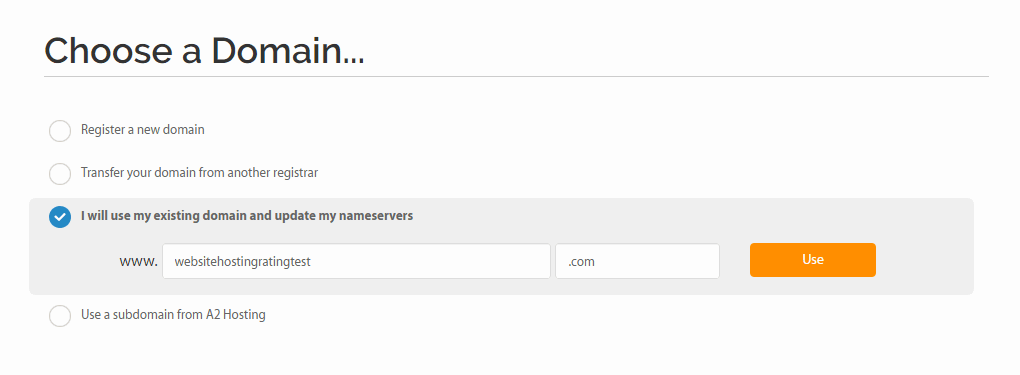
بیا، تاسو څخه غوښتنه کیږي چې یو ډومین غوره کړئ. تاسو هم کولی شئ یو نوی ډومین راجستر کړئ د A2 سره نوم، یا تاسو کولی شئ خپل موجوده ډومین انتقال کړئ د بل راجستر څخه A2 ته، یا تاسو کولی شئ خپل موجوده ډومین وکاروئ او نوم سرورونه تازه کړئ.
3 ګام. د خپل پلان انتخابونه ترتیب کړئ
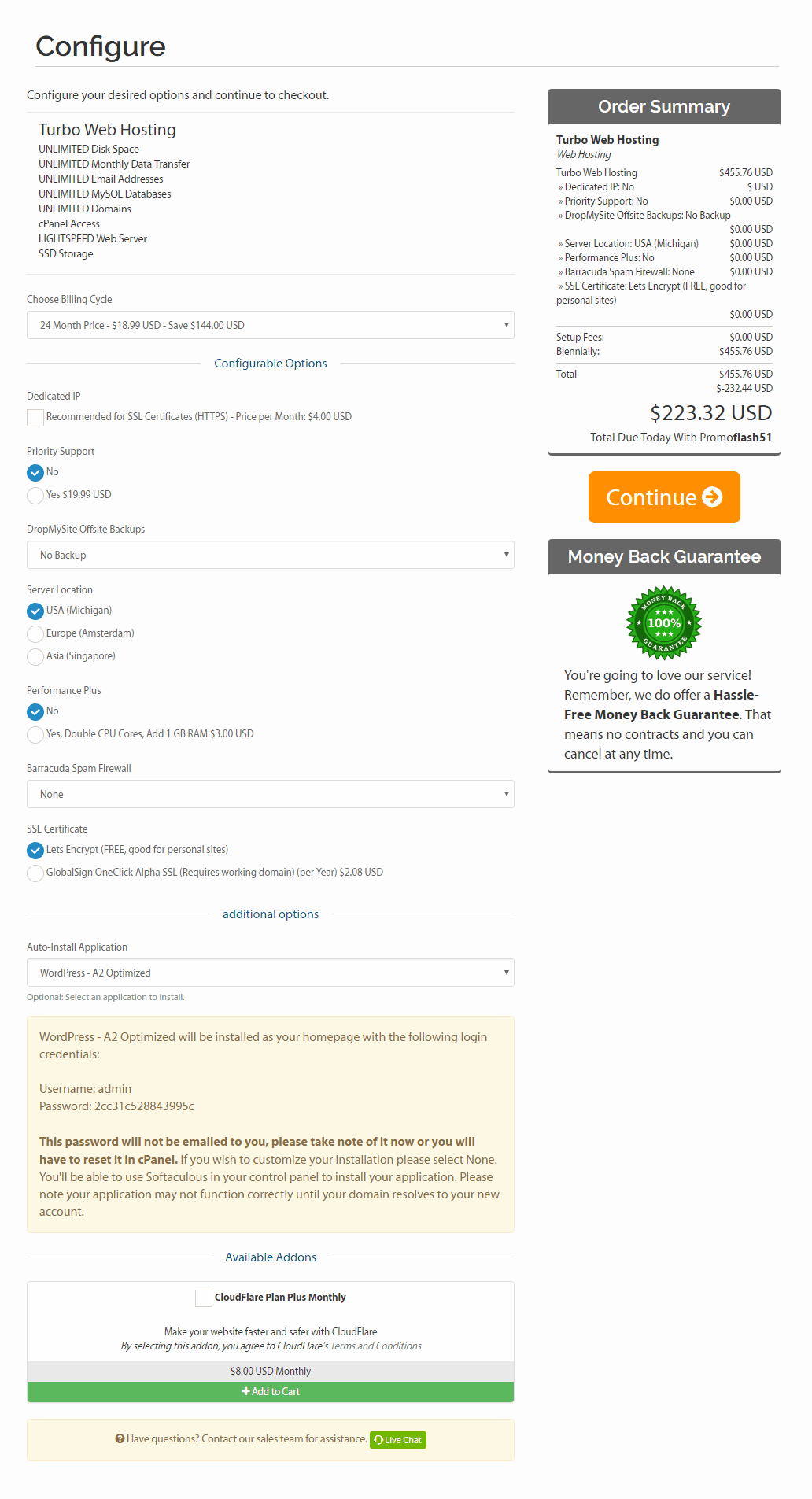
دلته تاسو د یوې ډلې سره مخامخ یاست هغه اختیارونه چې تاسو یې تنظیم کولو ته اړتیا لرئ, پلس تادیه شوي اضافي (کوم چې تاسو کولی شئ تل وروسته بیا لوړ کړئ).
- تاسو کولی شئ خپل غوره انتخاب کړئ د بلینګ دوران.
- غوره کړئ که تاسو غواړئ a وقف شوی IP پته (زه یې وړاندیز نه کوم، پرته لدې چې تاسو جوړ شوي یاست Shopify ای کامرس سایټ او د شخصي SSL سند ته اړتیا لري).
- د لومړیتوب ملاتړ او DropMySite آف سایټ بیک اپ هغه شیان دي چې تاسو واقعیا اړتیا نلرئ.
- تاسو هم د خپلې خوښې غوره کولو ته اړتیا لرئ سرور ځای (یو هغه غوره کړئ چې تاسو او ستاسو پیرودونکو یا سایټ لیدونکو ته نږدې وي).
- د فعالیت پلس او د باراکوډا سپیم فایر وال دوه نور اپ گریڈونه دي چې تاسو واقعیا اړتیا نلرئ.
- تاسو د SSL سند غوره کولو لپاره ترلاسه کوئ، راځئ چې کوډ کړئ وړیا دی او د شخصي او کوچني سوداګرۍ سایټونو لپاره غوره انتخاب دی.
- راتلونکی انتخاب یو مهم دی. دلته تاسو کولی شئ غوره کړئ که تاسو غواړئ د A2 کوربه توب وکړئ اتومات نصب WordPress (یا Joomla، PrestaShop، پلس نور سافټویرونه ستاسو لپاره پورته کوي).
- وروستی اختیار دی CloudFlare پلس، کوم چې یو بل اپ گریڈ دی چې تاسو اوس ورته اړتیا نلرئ.
د تڼۍ کلیک کړه.
4 ګام. خپل توضیحات بیاکتنه وکړئ
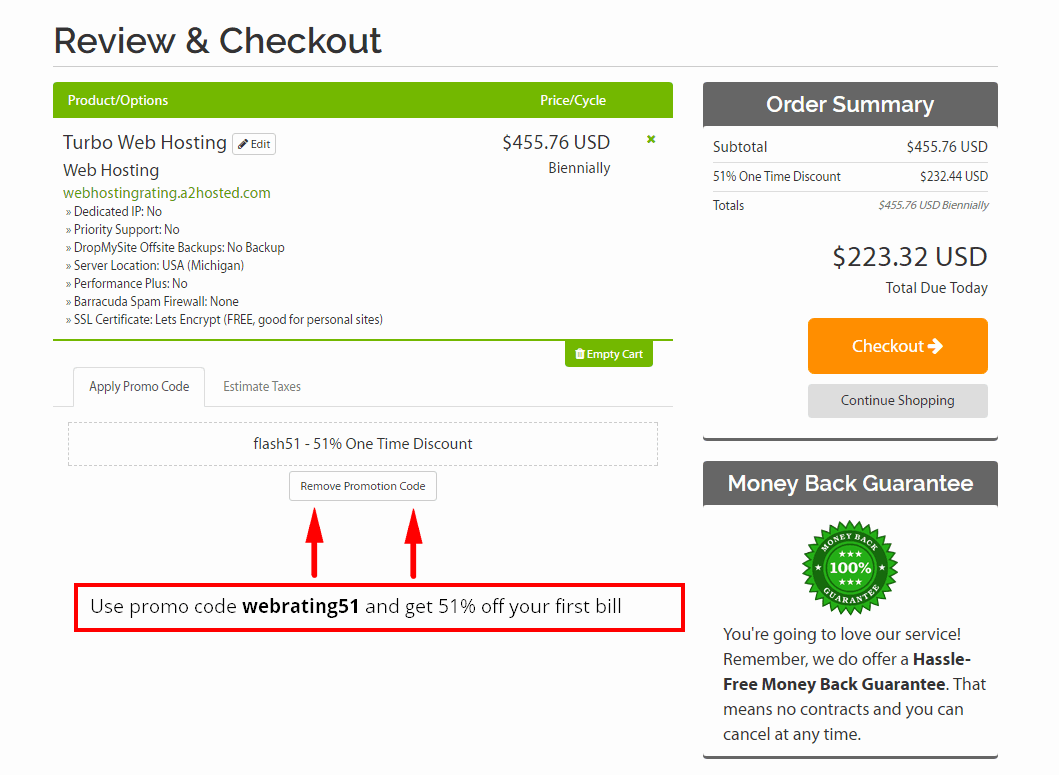
دوه ځله وګورئ چې هرڅه سم دي.
PS: د خپل لومړي بل څخه 51٪ ترلاسه کولو لپاره د پرومو کوډ webrating51 وکاروئ
5 ګام. چک آوټ
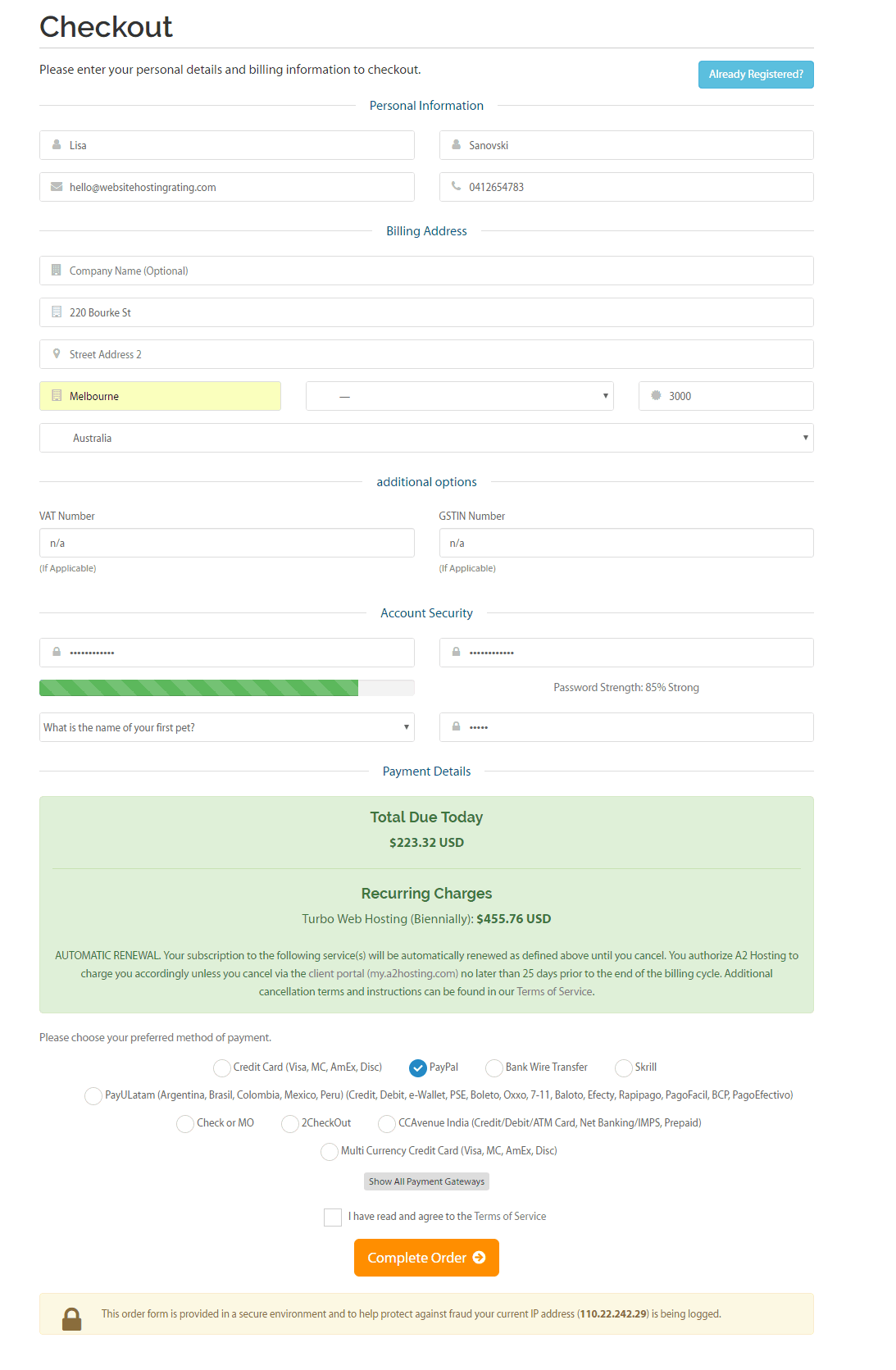
خپل شخصي معلومات، د بلینګ پته، د حساب پټنوم ډک کړئ، او د خپلې خوښې تادیې طریقه غوره کړئ.
A2 Hosting د کریډیټ کارت تادیات مني (ویزه، ماسټر کارډ، امریکن ایکسپریس، او کشف)، د بانک تار لیږد، سکریل، 2CheckOut، او د تادیاتو یو لړ نور انتخابونه.
بیا، خپل امر بشپړ کړئ کلیک وکړئ او ستاسو حساب به تنظیم شي.
اوس خپل د بریښنالیک ان باکس ته لاړشئ او تاسو به د خپل امر تایید او همدارنګه ستاسو د ننوتلو ټولو توضیحاتو سره د ښه راغلاست بریښنالیک ترلاسه کړئ.
څنګه لګول WordPress په A2 کوربه توب
د نصب کولو لپاره خورا اسانه لاره WordPress د A2 کوربه توب حساب د ترلاسه کولو لپاره غوره کول دي WordPress مخکې نصب شوی کله چې تاسو لاسلیک کړئ د A2 کوربه کولو سره او اختیارونه تنظیم کړئ (کوم چې ما دلته پورته تشریح کړل).
په هرصورت، تاسو هم نصب کولی شئ WordPress وروسته له دې چې تاسو د Softaculous په نوم د نصب کولو برنامې په کارولو سره د A2 کوربه توب سره لاسلیک کړئ.
څنګه لګول WordPress د Softaculous په کارولو سره په A2 کوربه توب کې
- ګام 1. خپل A2 کوربه توب ته ننوځئ د کنټرول پینل (cPanel).
- ګام 2. ټک وکړئ WordPress A2 اصلاح شوی لینک، کوم چې په کې موقعیت لري د نرم اپلیکیشن انسټالر برخه.
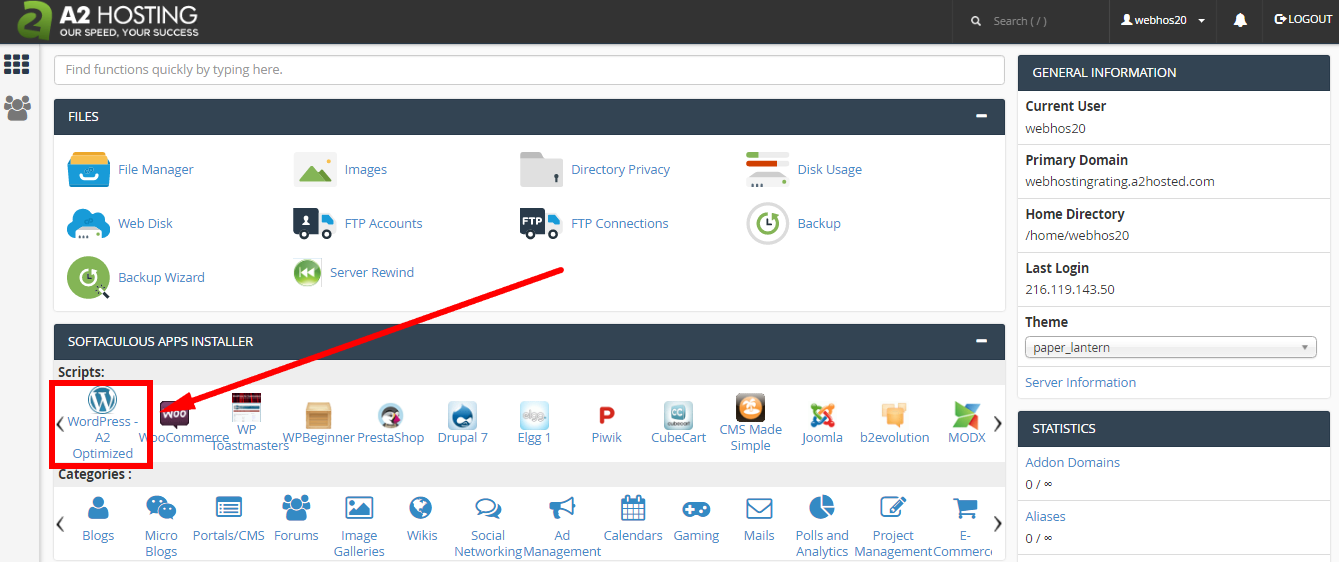
- ګام 3. دا به تاسو ته WordPress د لګونې برخه
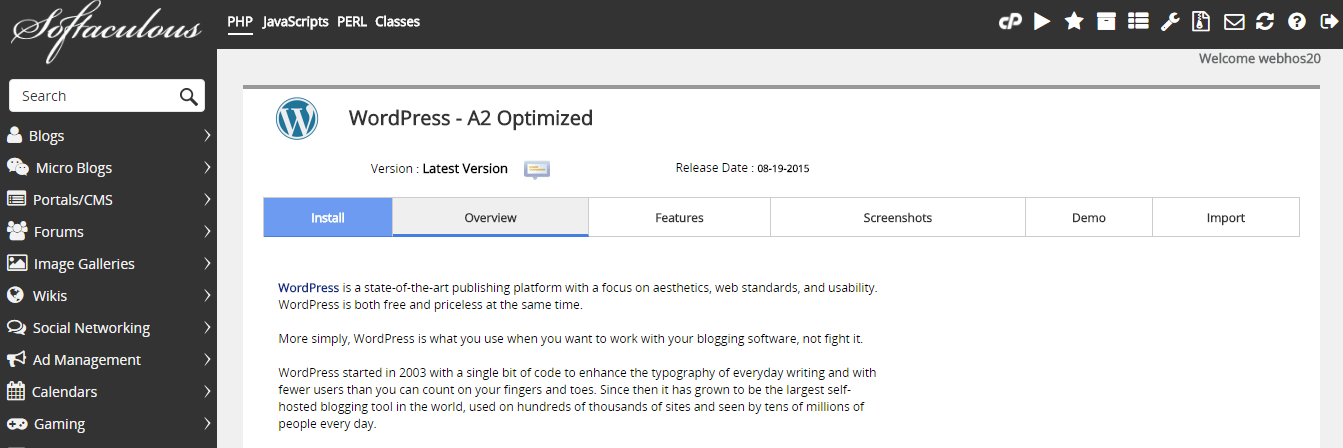
- ګام 4. د نصب تڼۍ کلیک وکړئ.
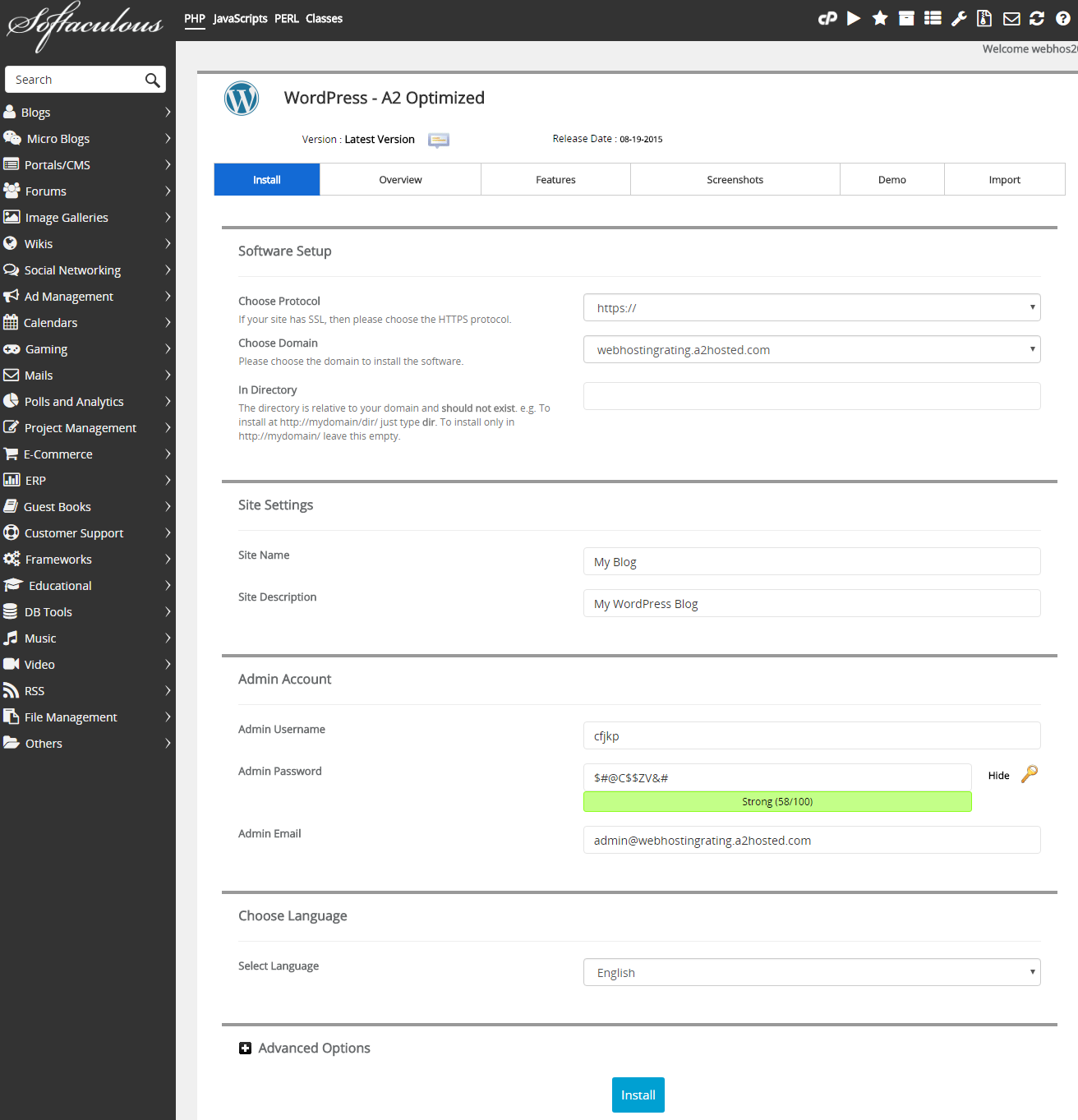
- ګام 5. ډک کړئ د نصبولو توضیحات (لاندې وګورئ) او بیا د نصب تڼۍ کلیک وکړئ د پاڼې په پای کې.
- ګام 6. بیا زه تاسو ته د هرې مرحلې له لارې ځم WordPress د نصبولو ترتیباتو پاڼه.
- پروتوکول غوره کړئ. ستاسو د چمتو شوي پروتوکولونو څخه کوم یو غوره کړئ WordPress ویب پاڼه باید د لاسرسي وړ وي. د مثال په توګه، زه کاروم https://www
- ډومین غوره کړئ. د ډومین نوم غوره کړئ چې تاسو یې نصب کول غواړئ WordPress د ډراپ باکس څخه
- په لارښود کې نصب کړئ. په مستقیم ډول په ډومین کې نصبولو لپاره دا خالي پریږدئ. که تاسو د خپل سایټ په فرعي فولډر کې نصب کوئ نو تاسو د فولډر نوم ولیکئ. د مثال په توګه، که تاسو د فولډر نوم ولیکئ نو WP به نصب شي: website.com/folder-name.
- د ځای نوم. ستاسو نوم WordPress سایټ
- د سایټ توضیحات. ستاسو لپاره توضیحات یا "ټاګ لاین" WordPress سایټ
- د اډمین کارن نوم. د خپل کارن نوم دننه کړئ WordPress د ډشبورډ ننوتل.
- د اډمین پاسورډ. یو رمز دننه کړئ ستاسو د WordPress د ډشبورډ ننوتل.
- د مدیر بریښنالیک. د خپل بریښنالیک پته دننه کړئ WordPress د ډشبورډ ننوتل.
- ژبه غوره کړه. هغه ژبه غوره کړئ چې تاسو یې غواړئ WordPress پلیټ فارم نصب شوی. د ملاتړ شویو ژبو لیست خورا لوی دی او شاید تاسو به هلته خپله مورنۍ ژبه ومومئ
- پرمختللي انتخابونه. دلته تاسو کولی شئ د ډیټابیس نوم او د جدول مخکینۍ نوم بدل کړئ، مګر تاسو کولی شئ ډیفالټ ارزښتونه لکه څنګه چې وي پریږدئ.
- ولګوه. د نصب کولو تڼۍ کلیک وکړئ او WordPress نصب کول به پیل شي، یوځل چې سرته ورسي تاسو ته به د ننوتلو توضیحات وښودل شي (او پورتنۍ بریښنالیک پتې ته چې تاسو نومول شوي بریښنالیک هم واستول شي)
دا هر څه دي. اوس تاسو پوهیږئ چې څنګه د A2 کوربه کولو سره لاسلیک وکړئ، او تاسو پوهیږئ چې څنګه نصب کړئ WordPress په A2 کوربه توب. اوس دا تاسو پورې اړه لري چې لاړ شئ او خپل ویب پاڼه، بلاګ جوړ او پیل کړئ، یا آنلاین پلورنځي.
د وروستي قیمتونو او معاملو لپاره - لیدنه وکړئ A2Hosting.com
دا ځانګړي A2 کوربه توب پرومو کوډ وکاروئ: webrating51 او ترلاسه کړئ 51 په سلو کې ستاسو په لومړي بل کې